
Herkes için ender bir yıldayız, evde olmanın tek seçeneğimiz haline geldiği, ya yalnız ya da ailelerinden uzakta yaşadıkları için bazılarını diğerlerinden daha fazla etkileyen bir yıldayız. Ancak şirketler için daha da önemli hale geldi, artık farklı bölgeler arasındaki trafik çok kısıtlı olduğundan, uzaktan toplantılar çok yaygın ve bu uygulama bize en iyi iş toplantısını yapmak için mümkün olan tüm seçenekleri sunuyor. Hepsinden iyisi, hem bilgisayardan hem de mobilden yapılabilir olmasıdır.
Evet, hemen hemen herkes için, çünkü dizüstü bilgisayarlarımızdan cep telefonlarımıza, tabletlerimiz aracılığıyla kamera getirmeyen ev cihazları bulmak zor. Bu cihazların tümüne sahip olmayabilirsiniz, ancak kesinlikle bazılarına sahipsiniz. Görüntülü görüşme yapmak için bir uygulama olan Zoom sayesinde artık mesafe sorun olmayacak (tamamen değil) ve onlarla tamamen ücretsiz sohbet ederken arkadaşlarımızla veya ailemizle göz teması kurabileceğiz. Bu yazımızda sizlere Zoom'un ne olduğunu ve doğru şekilde kullanabilmeniz için nasıl indireceğinizi anlatacağız.
Yakınlaştırma nedir?
Zoom 2011 yılında kuruldu ancak bugün bildiğimiz web uygulaması 2013 yılında faaliyete başladı. Bu bizi biraz şaşırtabilir çünkü şu an genel kullanıma sunuldu. Pandeminin yayılması nedeniyle, görüntülü aramaların kullanımı katlanarak genişledi ve şimdiye kadar bilinmeyen bu uygulamaların kullanımını da yaygınlaştırdı.
Zoom, web tarayıcısı olan bir bilgisayarı olan herkes tarafından kullanılabilen bulut tabanlı bir hizmettir., Fortune 500 şirketlerinin yarısından fazlası 2019'da Zoom kullandı, ancak 2020 boyunca pandemi nedeniyle çok sayıda stratosfere ulaştı. Artık akademik amaçlarla ve hatta bireyler arasında kullanım için yaygın olarak kullanılan bir uygulamadır. En son veriler, günlük 300 milyondan fazla Zoom toplantısı katılımcısıyla konuşuyor.

Peki Zoom bize diğer pek çok uygulamanın sunmadığı ne sunuyor? Zoom, diğer birçok uygulamanın aksine, iş odaklıdır. Birkaç çalışma noktasının aynı anda iletişimini sağlar. Oturum başına 1000 katılımcı, Bir oturum sırasında görüntülü aramaları kaydedebilir, sesi otomatik olarak yazabilir ve arka planı değiştirebilirsiniz.
Tabii ki, tüm işlevlerin ücretsiz olarak açılmadığı konusunda net olmalıyız. Birkaç abonelik planı bulduk, her biri bize çeşitli avantajlar sunuyor. En ilginç seçenek şüphesiz ücretsiz olanıdır, çünkü bize sınırsız bireysel görüşme ve 40 katılımcıya kadar 100 dakikaya kadar görüşme imkanı sunar. Zoom, yayınları ücretsiz sürümünde bile düzenlemek için çok sayıda seçenek sunar.
Zoom'u indirin ve kaydolun
Zoom'u indirmek için sadece birkaç adımı uygulamamız gerekiyor, sadece işletim sistemi olan bir bilgisayara ihtiyacımız var. Windows veya MacOS ve bir web tarayıcısı kullanın. Aşağıdakileri girmeliyiz bizi resmi web sitesine götürecek bağlantı ve seçeneği seçin "Bir toplantıya girin" o "Bir toplantı düzenleyin". Uygulamayı otomatik olarak bilgisayarımıza indirmeye başlayacağız.
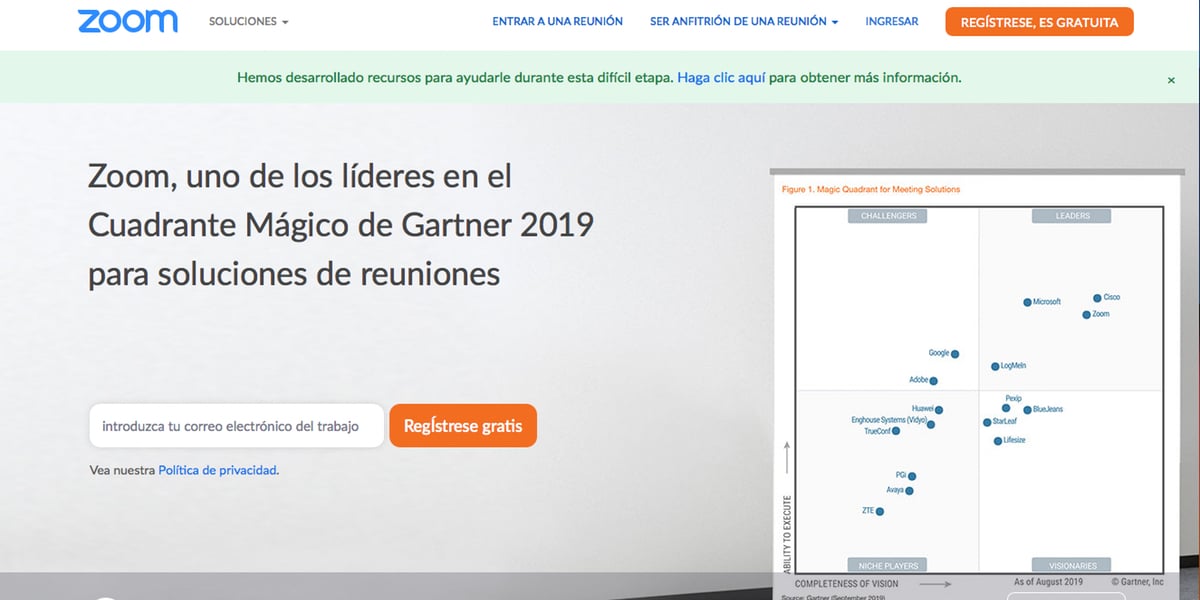
Kayıt olmak istersek, web sitelerinden ücretsiz olarak yapabiliriz. sadece seçim yapmalıyız "Ücretsiz kaydol" bir onay e-postası alacağımız e-postamızı nereye koyacağımız. Bu yapıldıktan sonra, istediğimiz zaman kullanmak için Zoom uygulamasına erişeceğiz. Bile Bir toplantıya katılmak için bir hesabınızın olması gerekli değildir, sadece onu toplamak isteyenler bizsek gereklidir.
Zoom nasıl düzgün kullanılır
İlk bakışta karmaşık veya karmaşık görünse de, hangi adımları izleyeceğimizi bildiğimizde yakınlaştırmayı kullanmak oldukça basittir.
- Toplantı oluştur: bir toplantı oluşturmak oldukça basittir, toplantı sahibi uygulamadan başlatırken toplantıyı oluşturur, diğer kullanıcılar ise toplantı tanımlayıcısını ve şifresini kullanarak toplantıya katılabilirler.
- Kişileri ekleyin: Toplantı sürecini hızlandırmak istiyorsak, kişileri Zoom'a mobilden ekleyebiliriz, telefon rehberimizden eklemek kadar basit, ancak bilgisayardan e-posta yoluyla da yapabiliriz.
- Bir oturuma katılın: mevcut bir oturuma katılmak çok daha kolay, sadece bir ev sahibine bağlantı posta veya mobil mesajlaşma yoluyla paylaşın. Ayrıca toplantı tanımlayıcısı ve şifrenizi kullanarak girebiliriz. Sesli mi yoksa görüntülü mü girmek istediğimizi veya ikisi olmadan yapmak istediğimizi seçebiliriz.
- Bir toplantıda söz almak: Bir toplantıda bir şey söylemek istersek, sohbete girmek istediğimizi bize sanal olarak bildirecek olan "Elinizi kaldırın" seçeneğini kullanabiliriz.
- Ekran paylaşımı: Bu, ekranımızda gördüklerimizi paylaşmamıza izin verdiği için Zoom'un çok kullanışlı bir işlevidir. Bu işlev, Power Point sunumları veya uzaktan dersler için anahtardır. Uygulama, ekranımızı paylaşmanın yanı sıra bize birçok dosya türünü paylaşma imkanı da veriyor.
Zoom'a alternatif olarak WhatsApp
Daha resmi olmayan bir görüntülü görüşme yapmak istiyorsak, Zoom gibi uygulamaları kullanmamıza gerek yok, çünkü bunlar daha profesyonel bir alana yöneliktir ve bize neredeyse sonsuz bir seçenek repertuarı sunar. İstediğimiz şey arkadaşlarımız veya ailemizle sorunsuz bir görüntülü arama yapmaksa, WhatsApp kullanabiliriz. Bu yazıda WhatsApp'ta nasıl grup görüntülü görüşme yapılır onu açıklıyoruz.

WhatsApp'ı görüntülü arama yapmak için kullanmanın en büyük avantajı, şüphesiz sahip olduğu çok sayıda kullanıcıdır. Neredeyse dünyada cep telefonu olan herkes WhatsApp aracılığıyla ulaşılabilir olacak, bu nedenle olanaklar çok büyük. Cep telefonuyla görüntülü görüşmenin bir diğer avantajı, zaten yerleşik bir mikrofon ve kameraya sahip olması ve kalitesinin genellikle çok iyi olmasıdır., bu nedenle toplantılar yaparken minimum kaliteyi garanti ediyoruz.
Herhangi bir öneri veya alternatif eklemek için yorumlarınızı bırakmaktan çekinmeyin, gelecekteki makaleler için size yardımcı olmaktan memnuniyet duyarız.